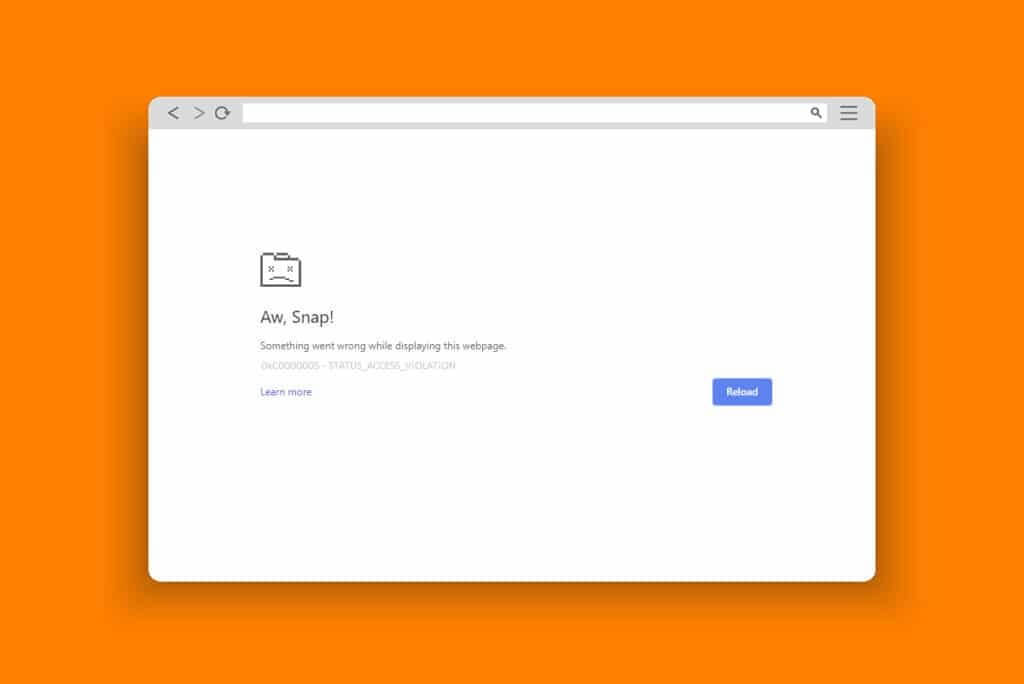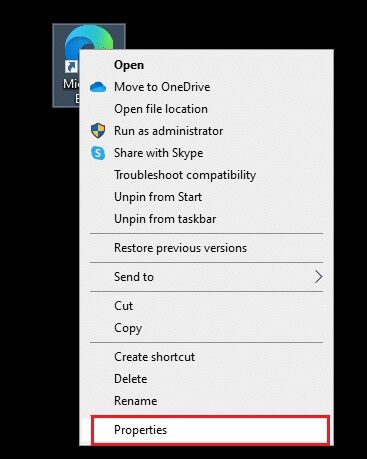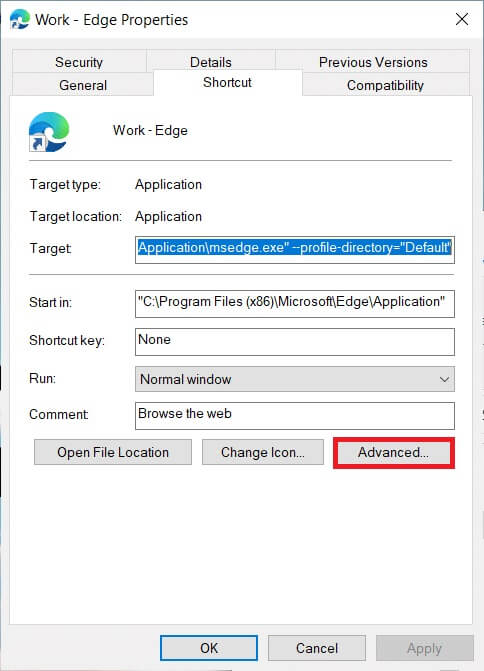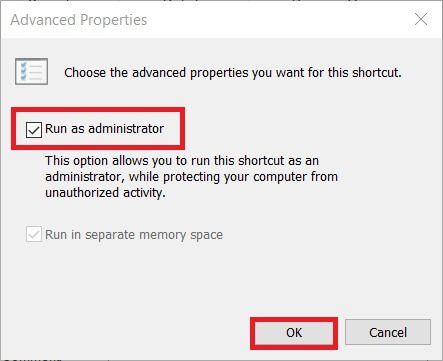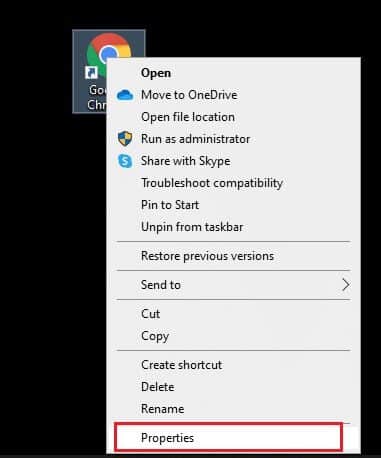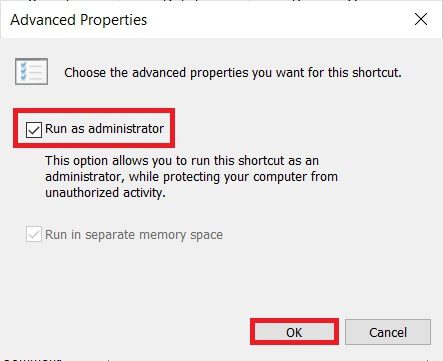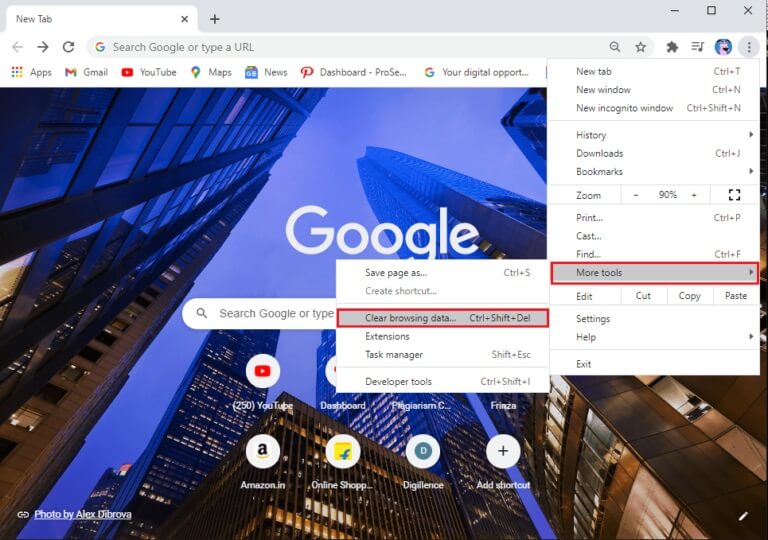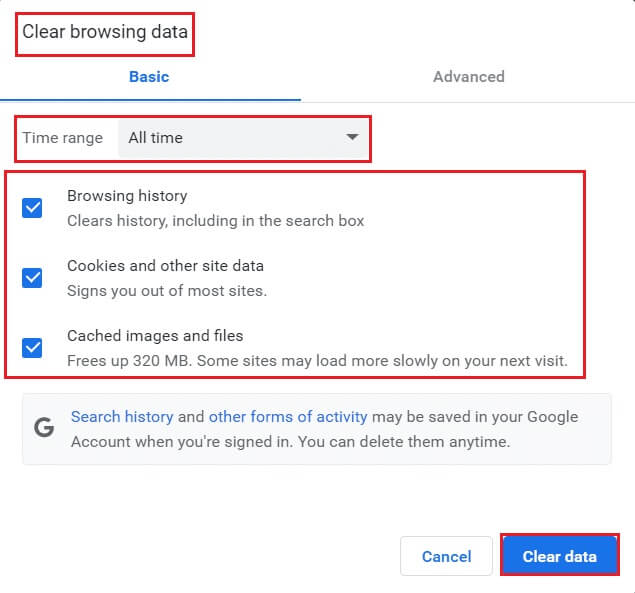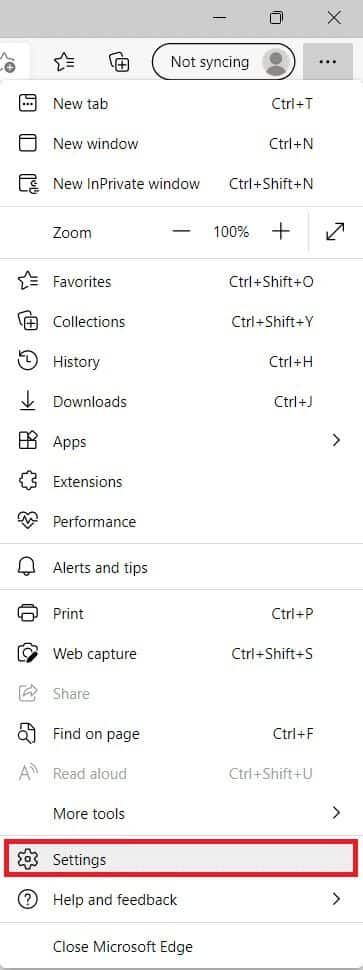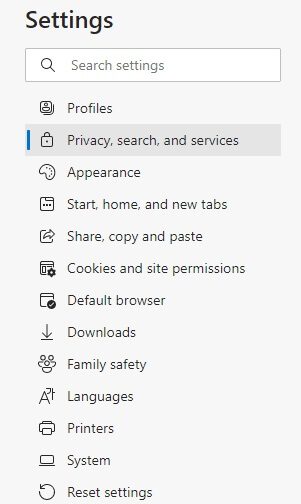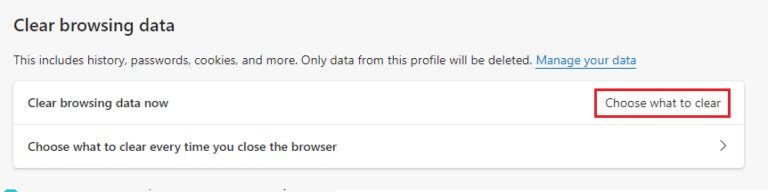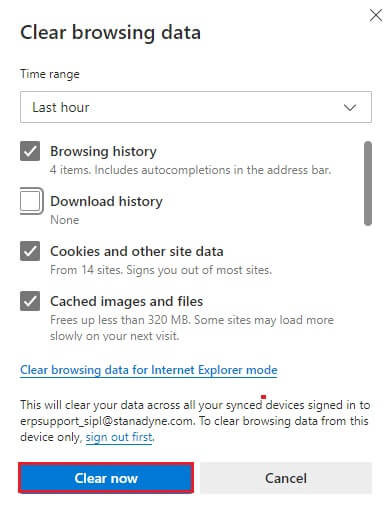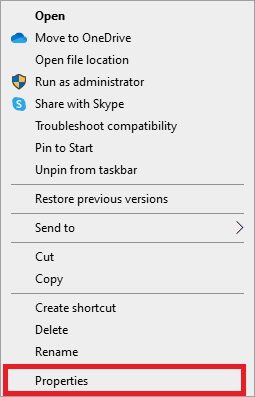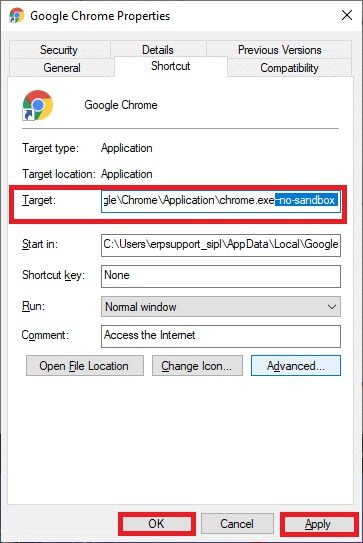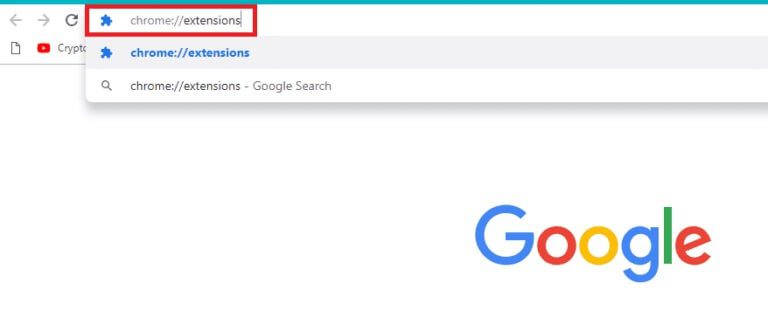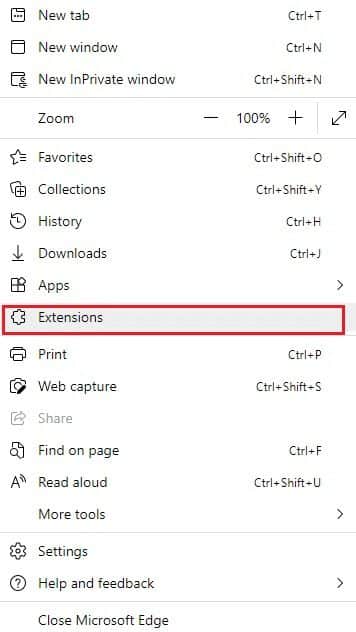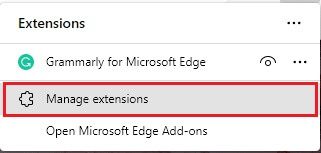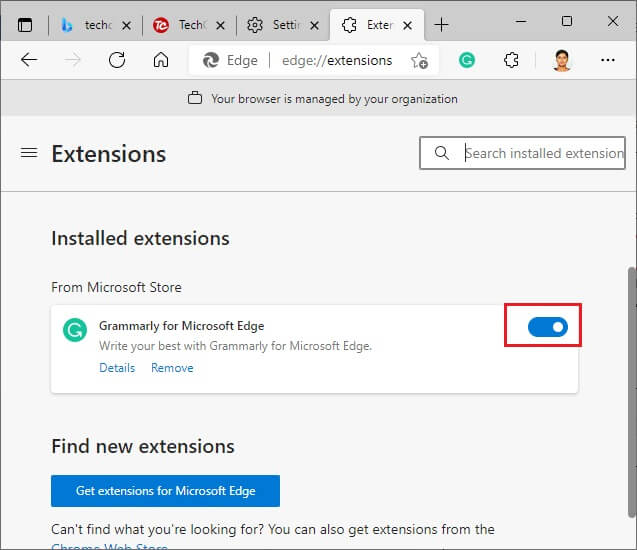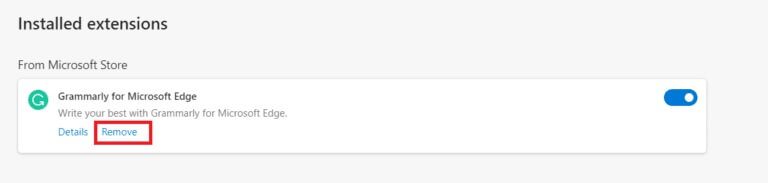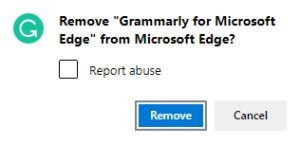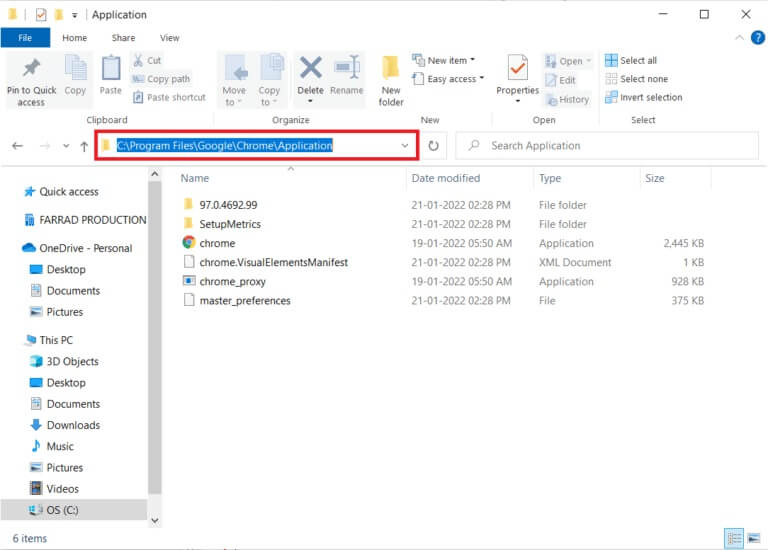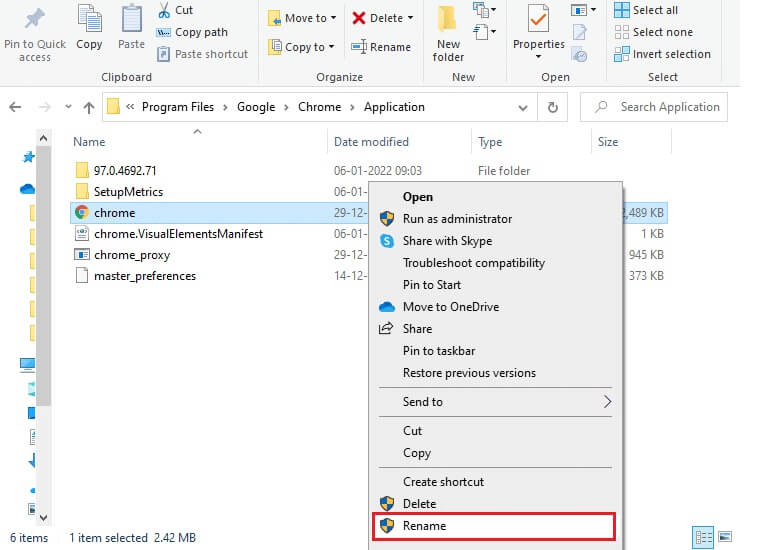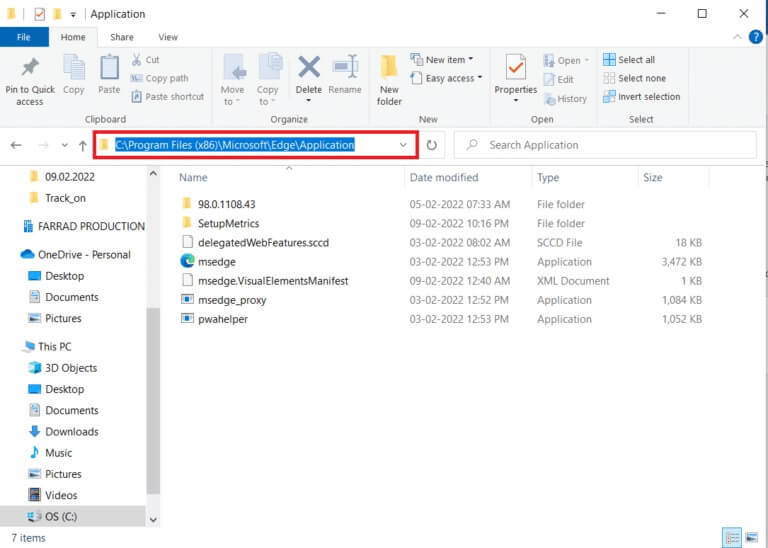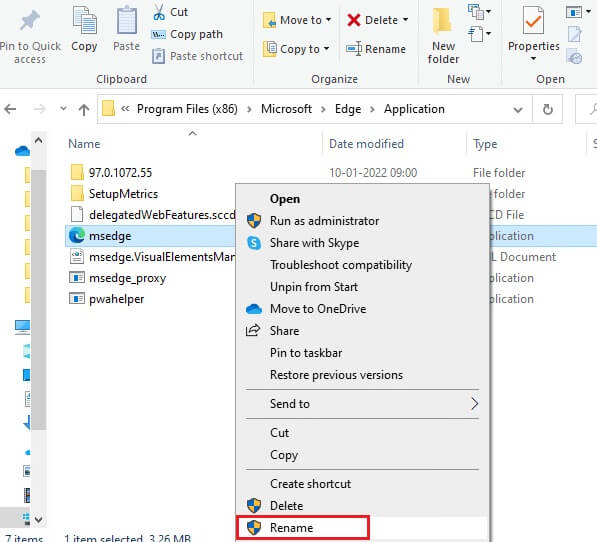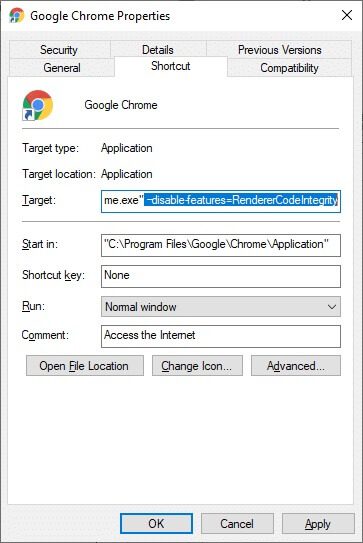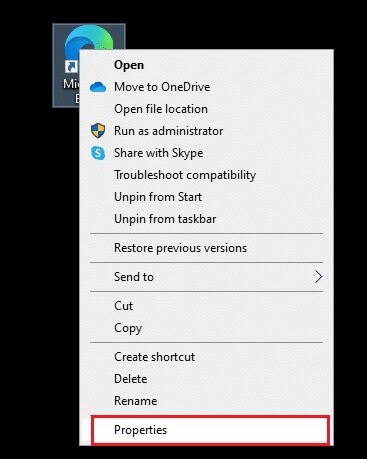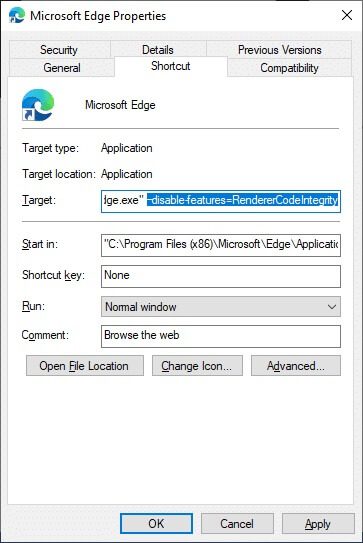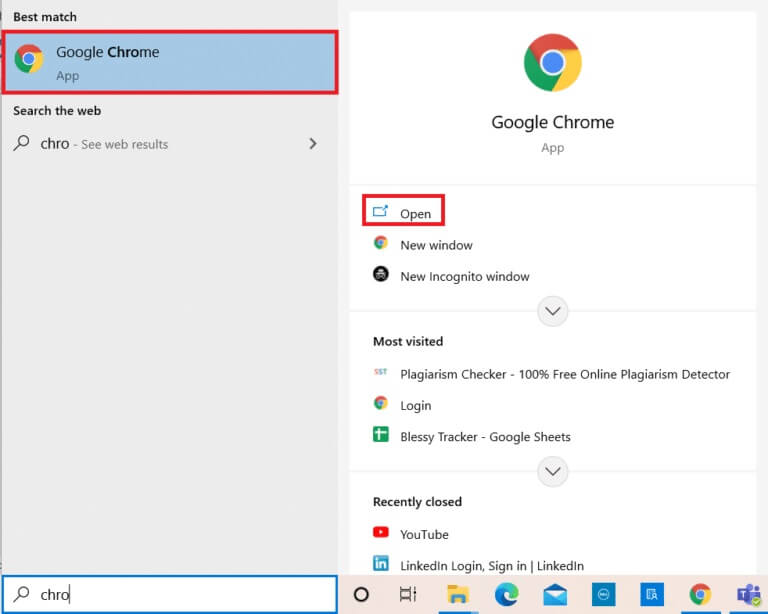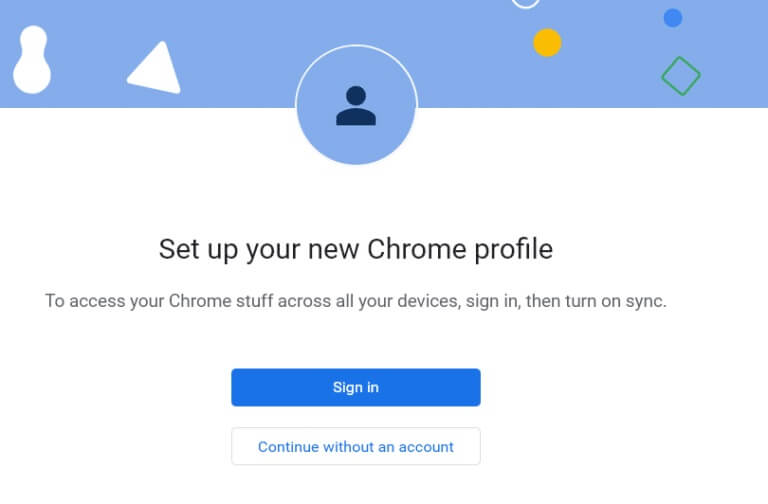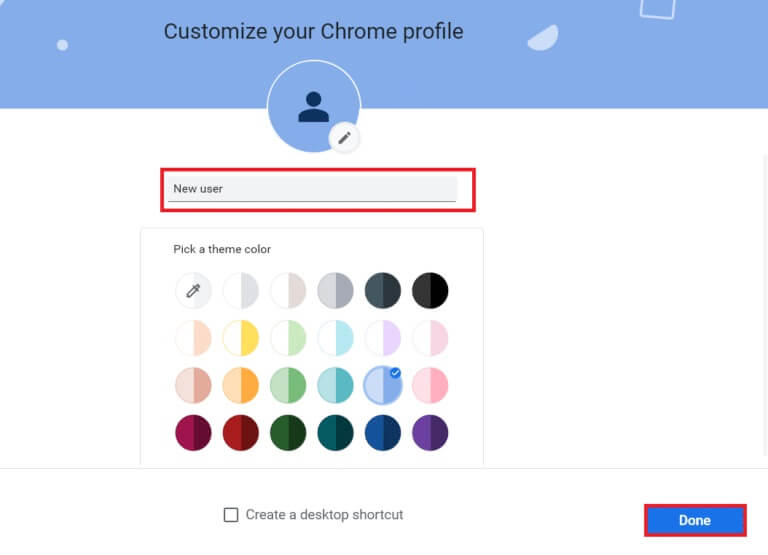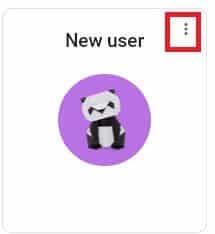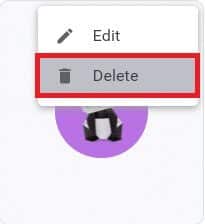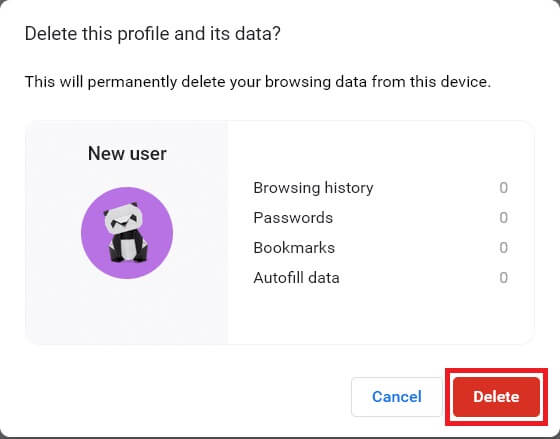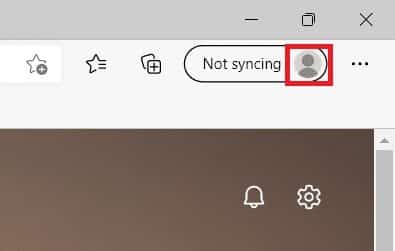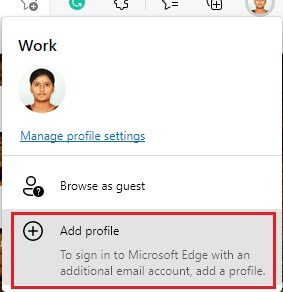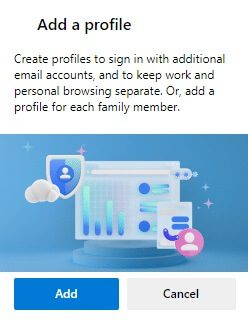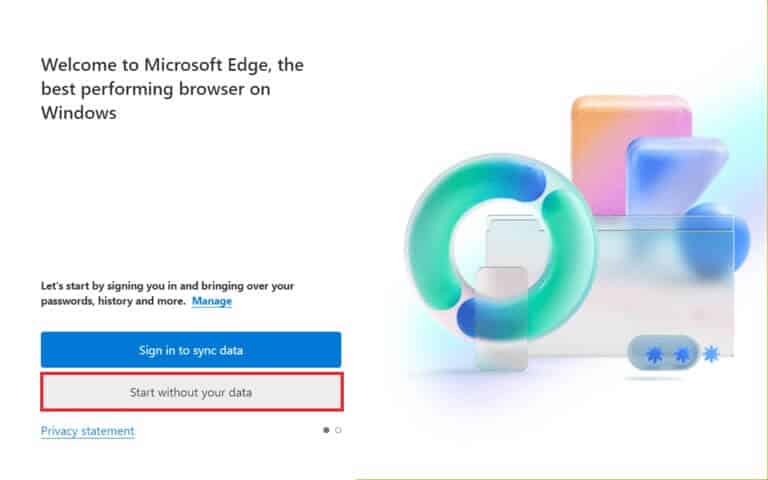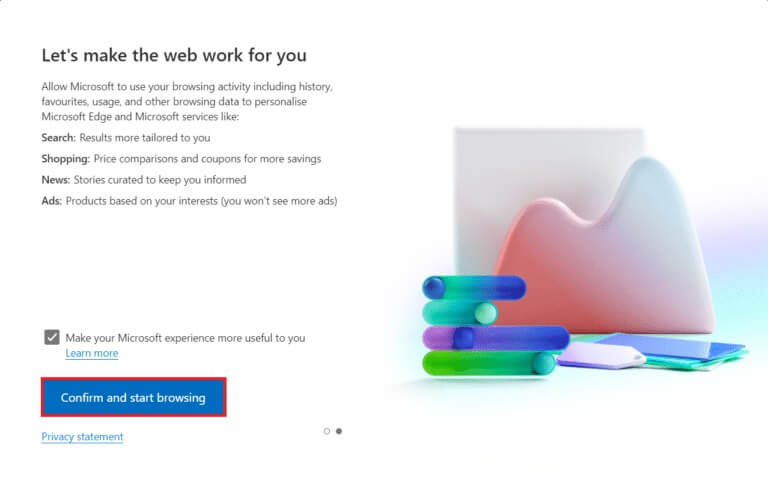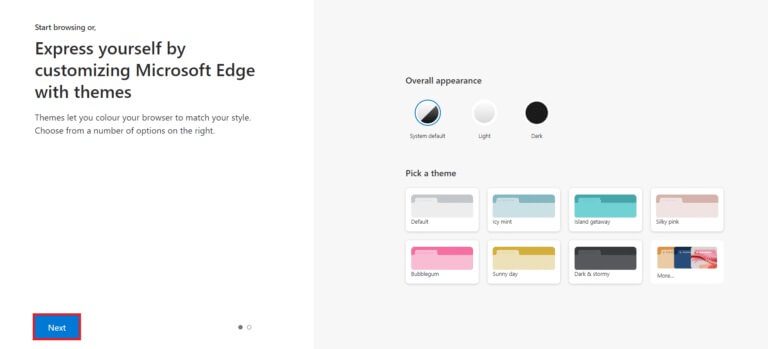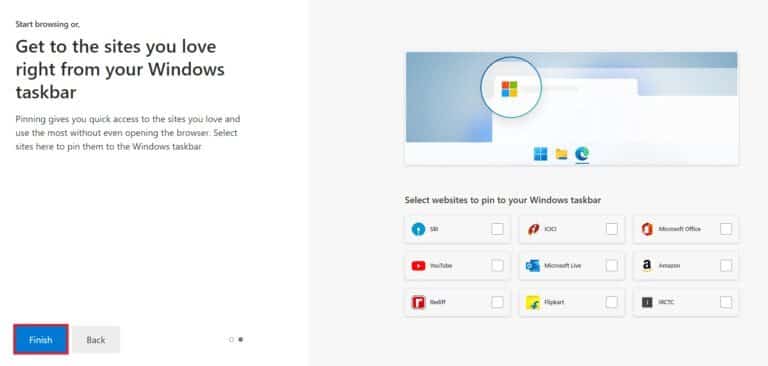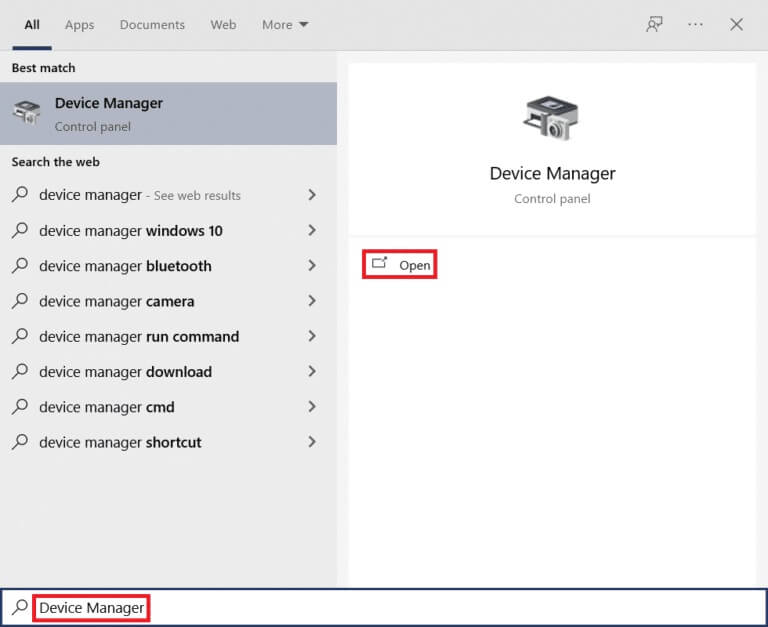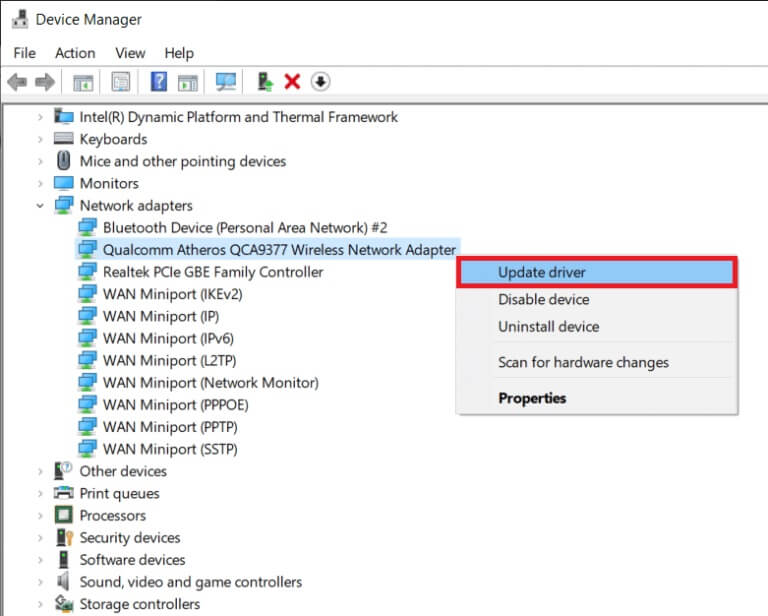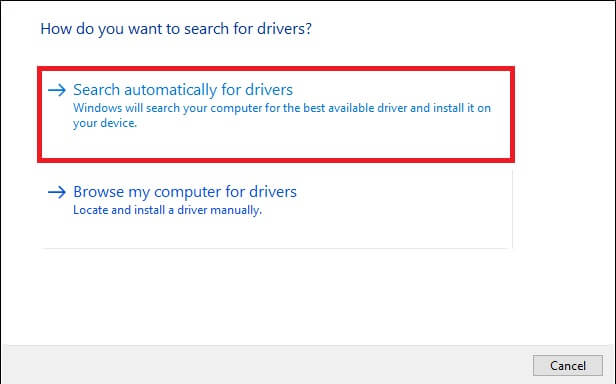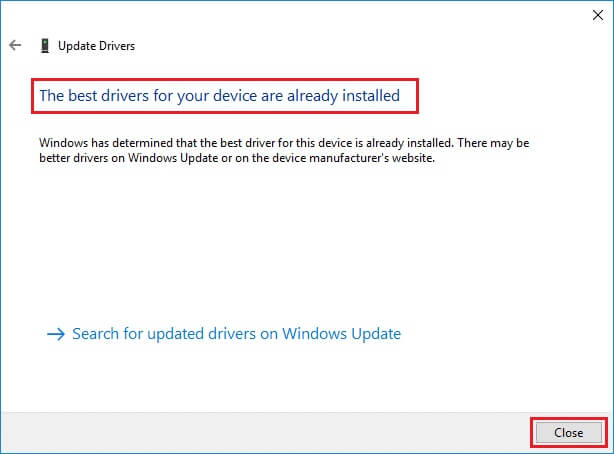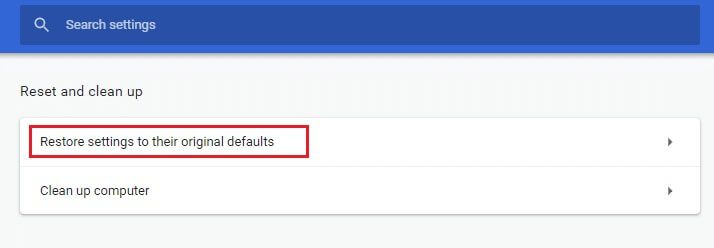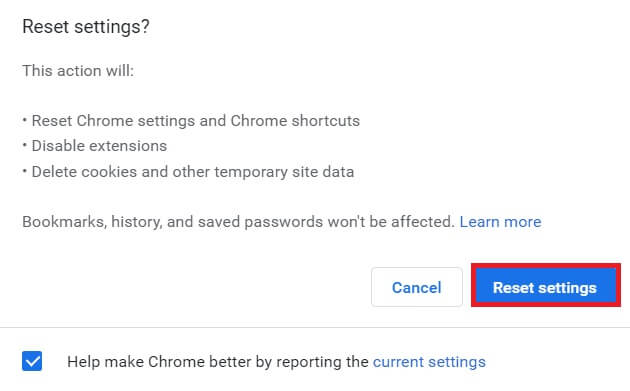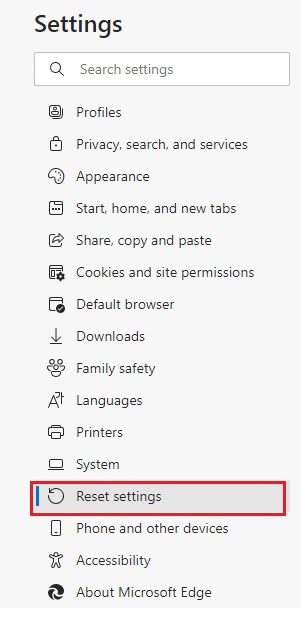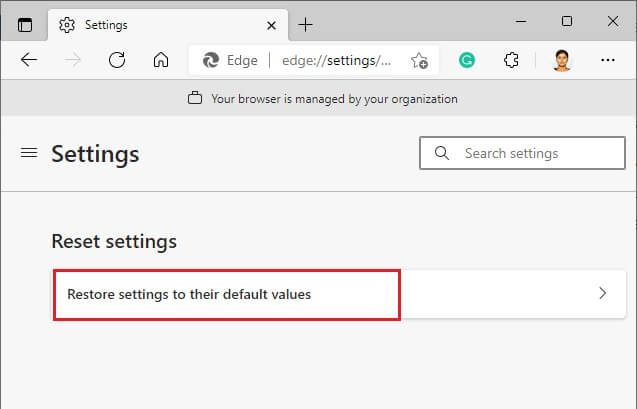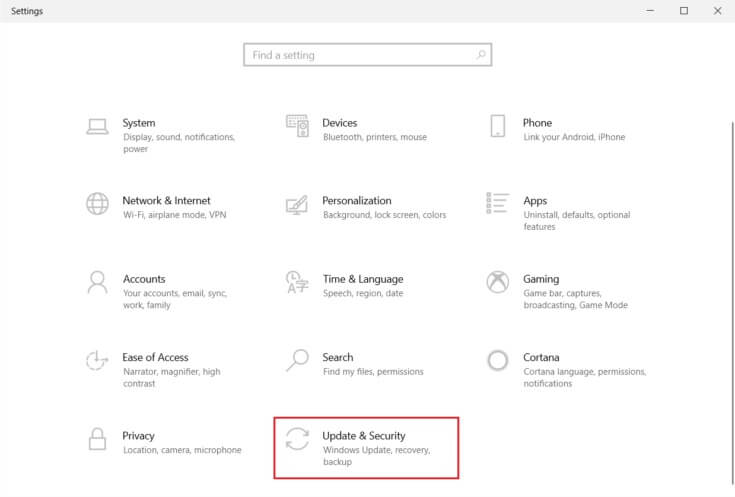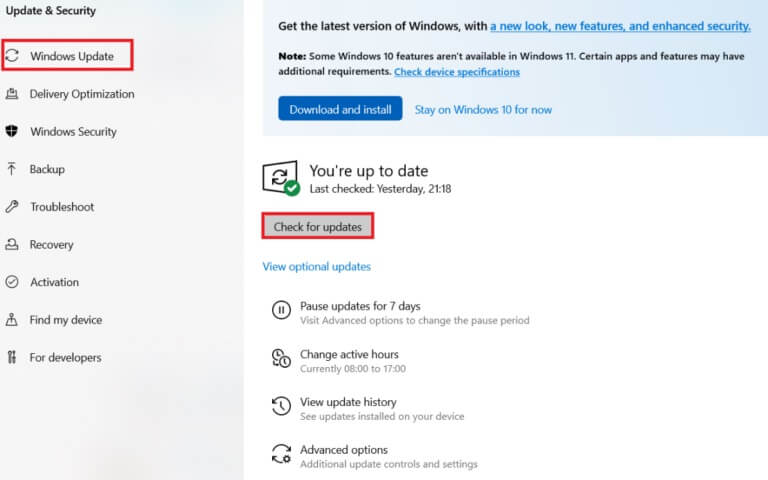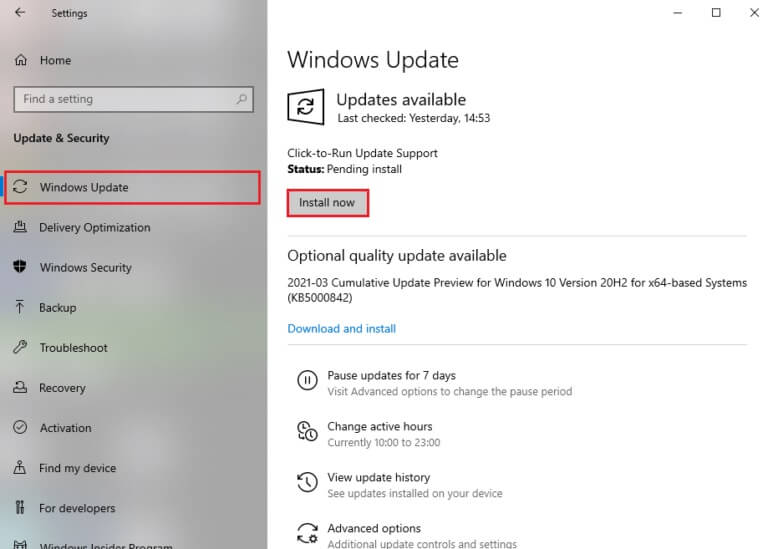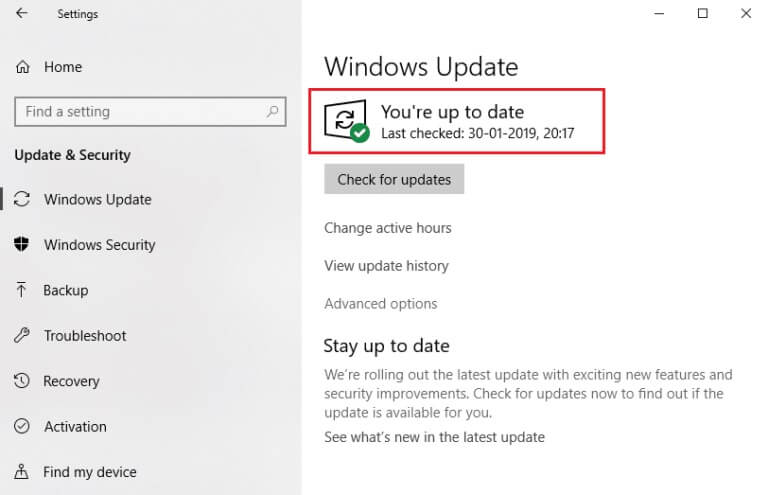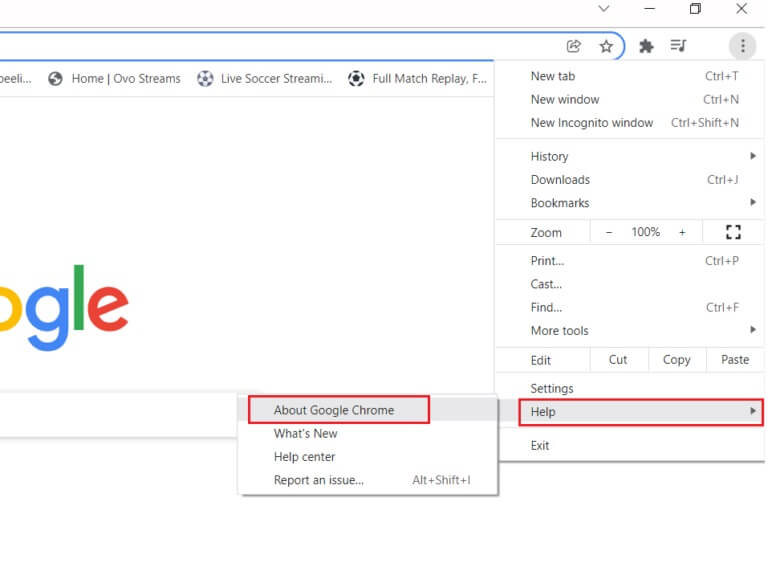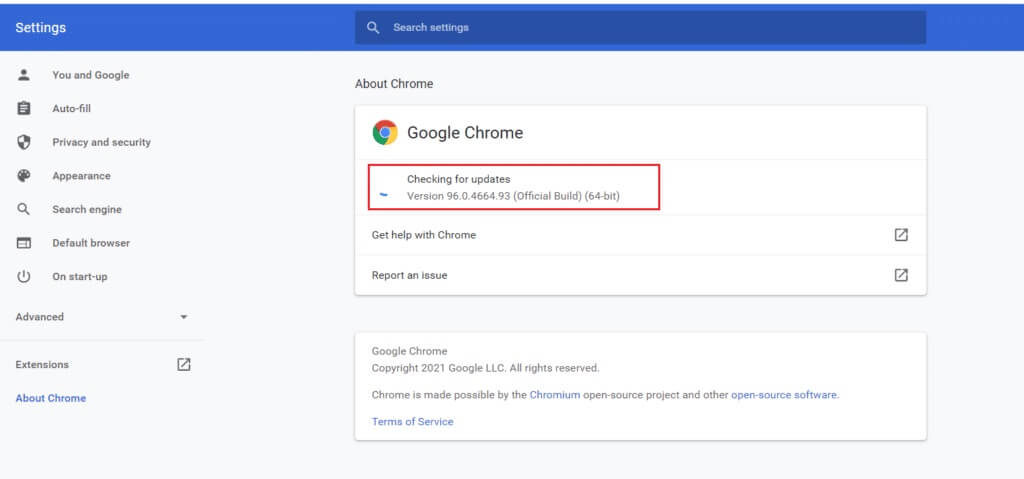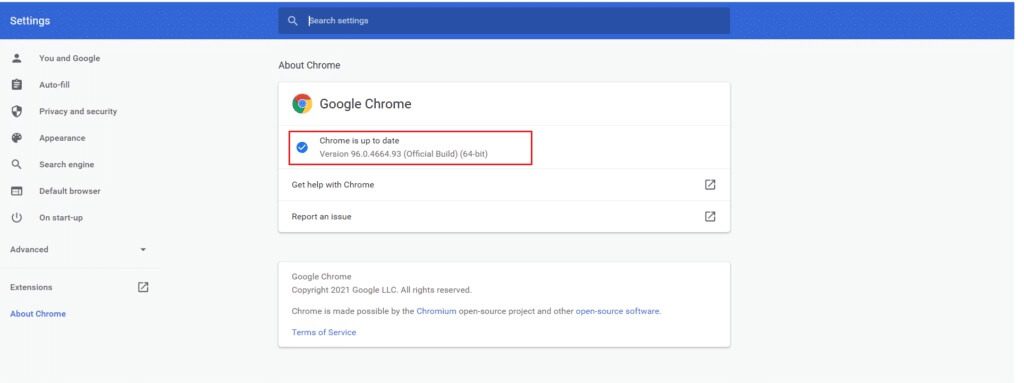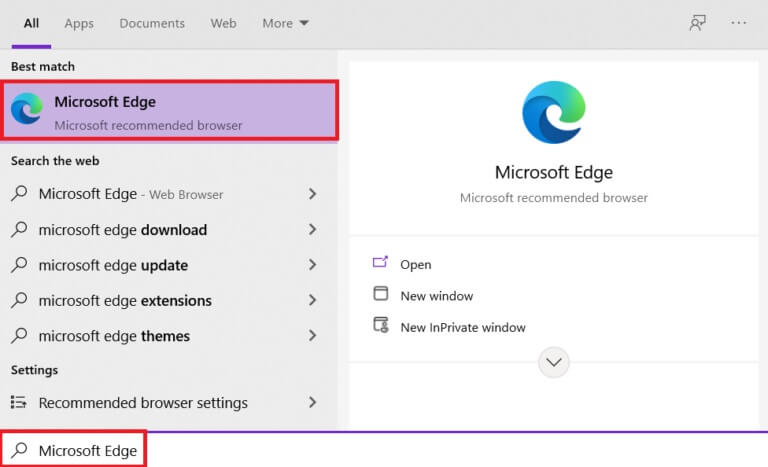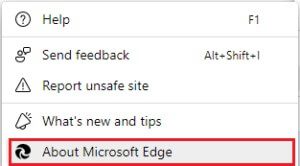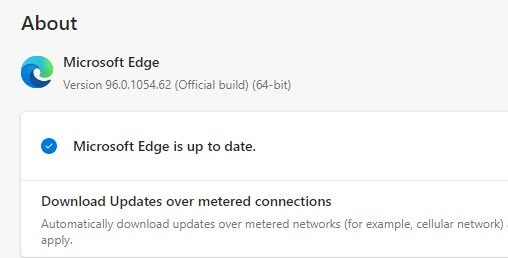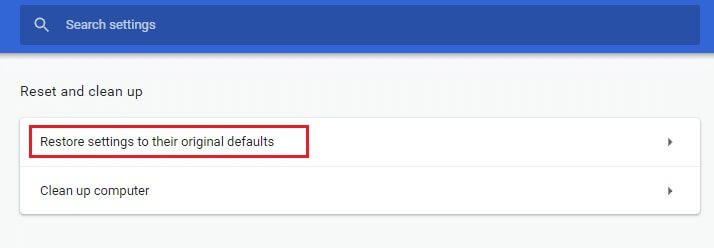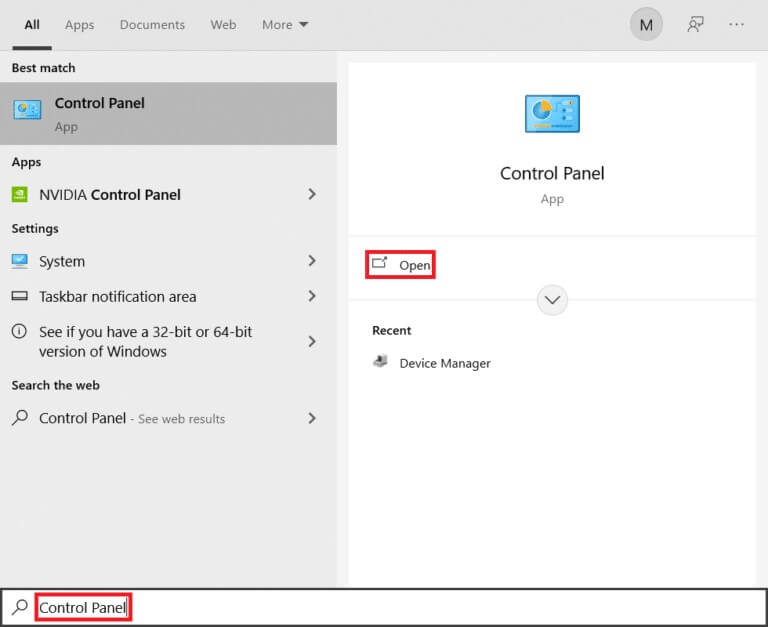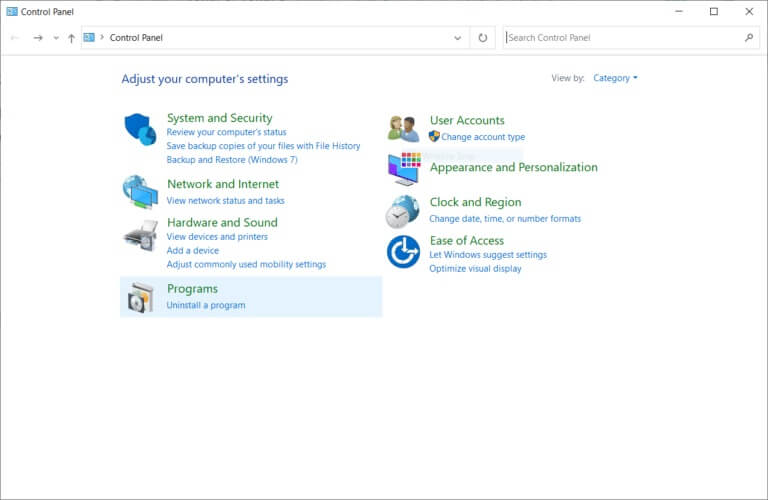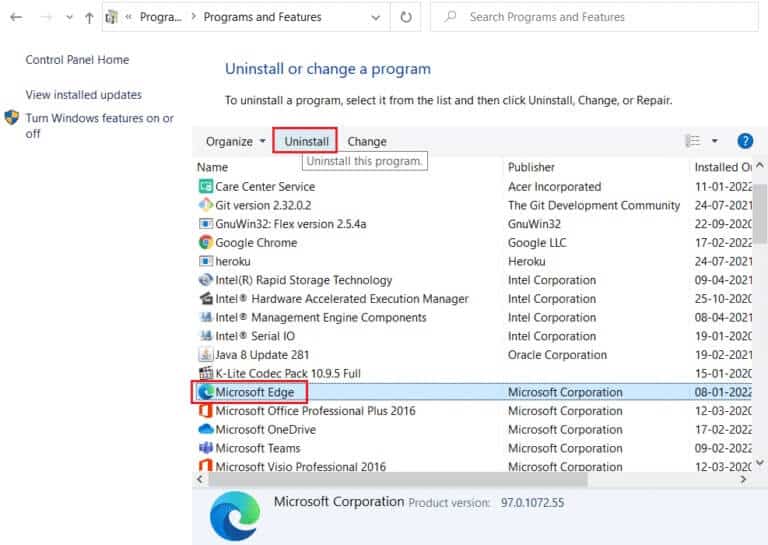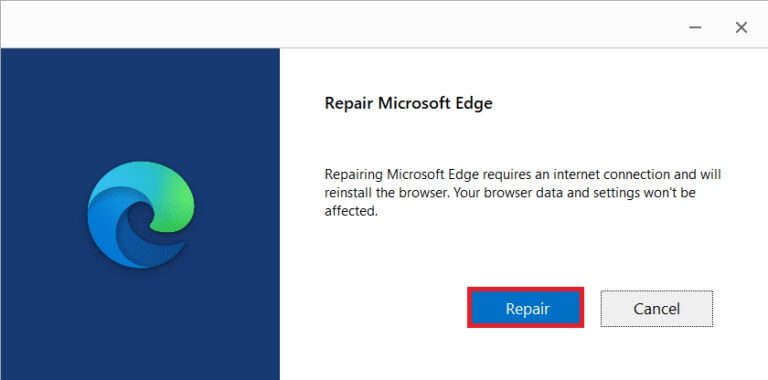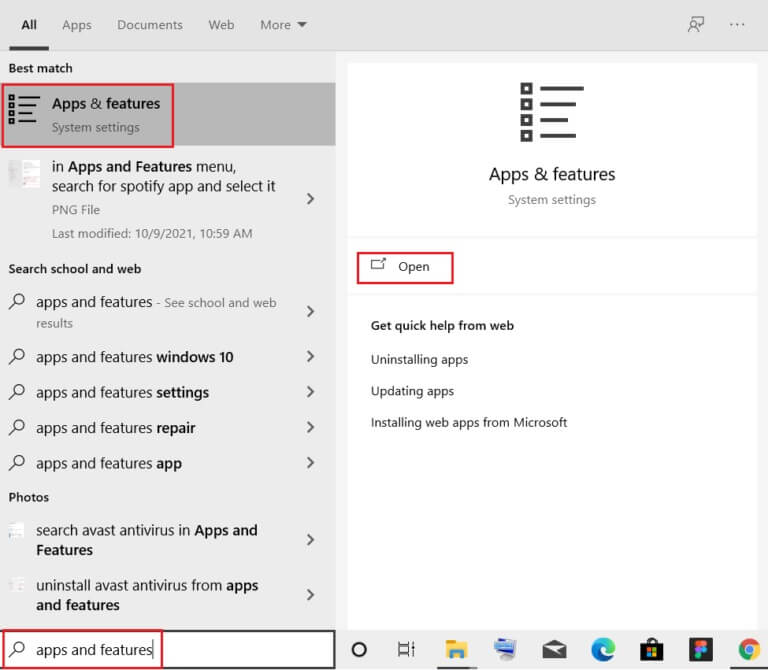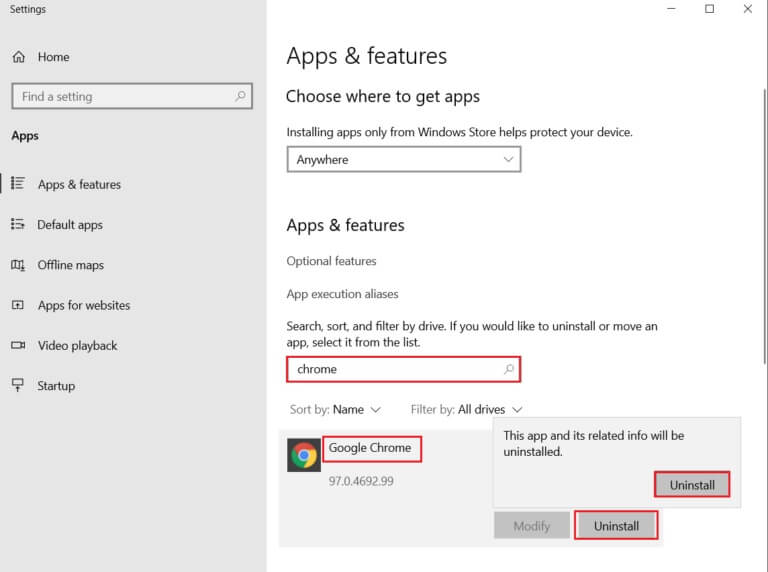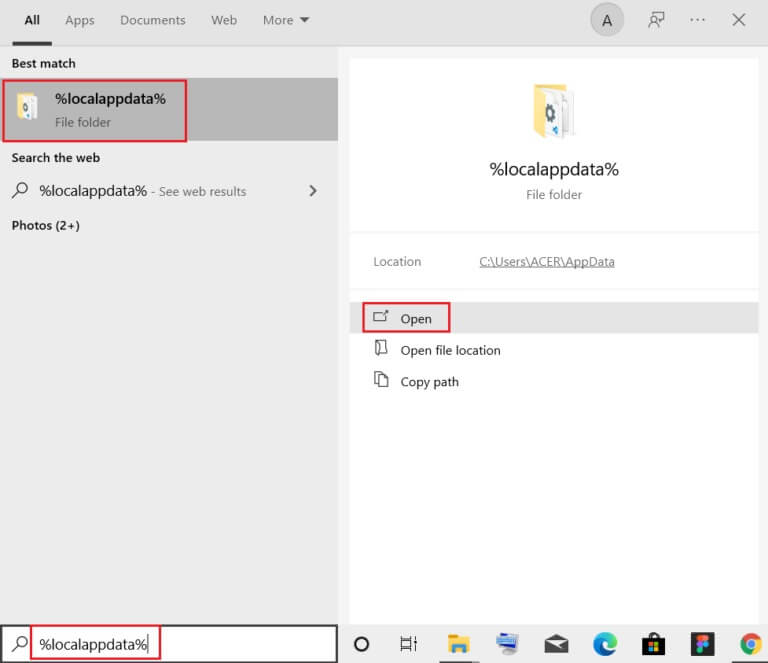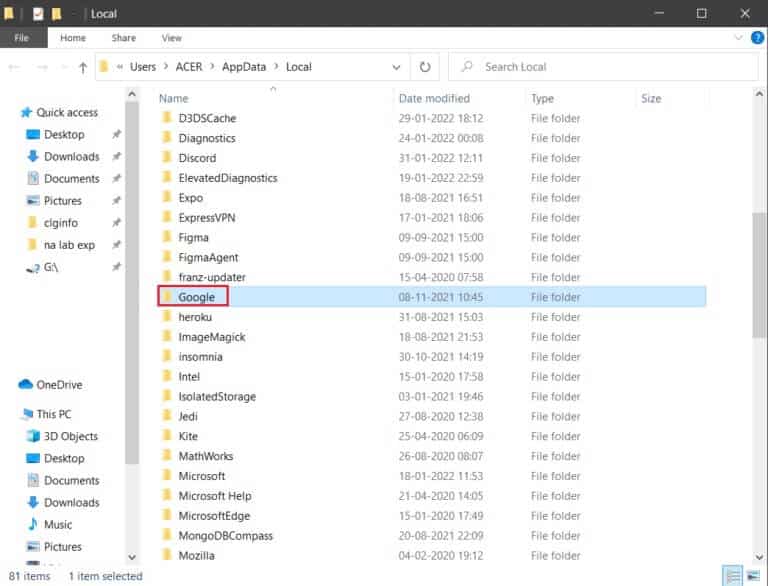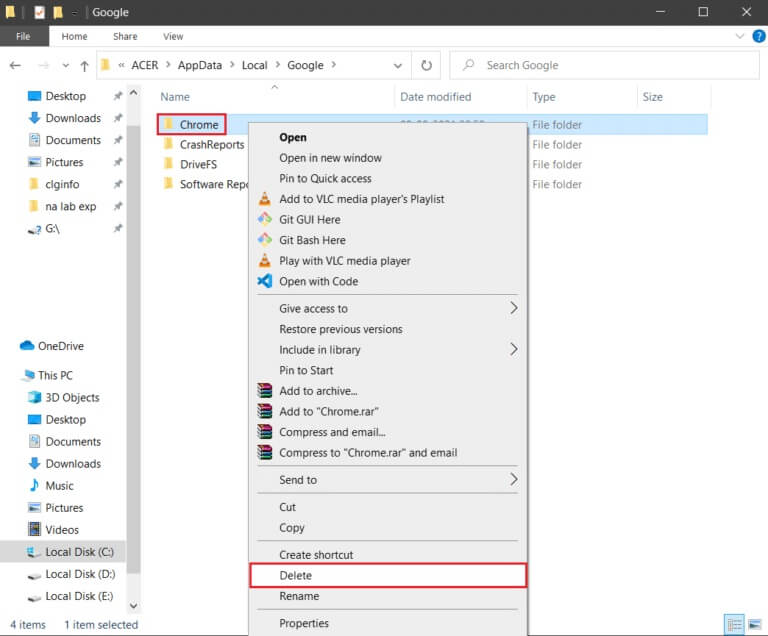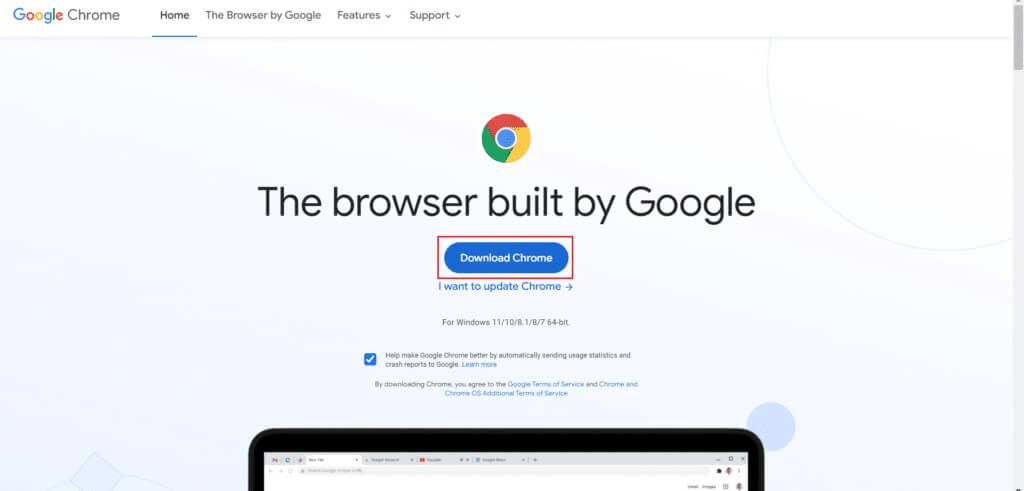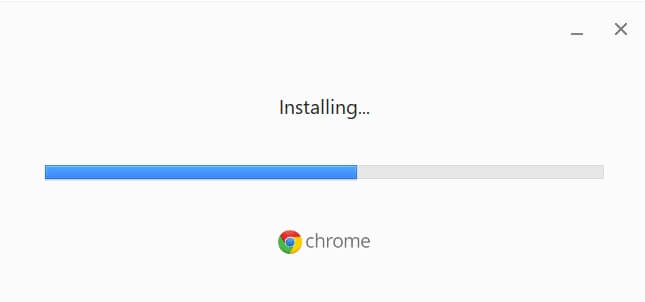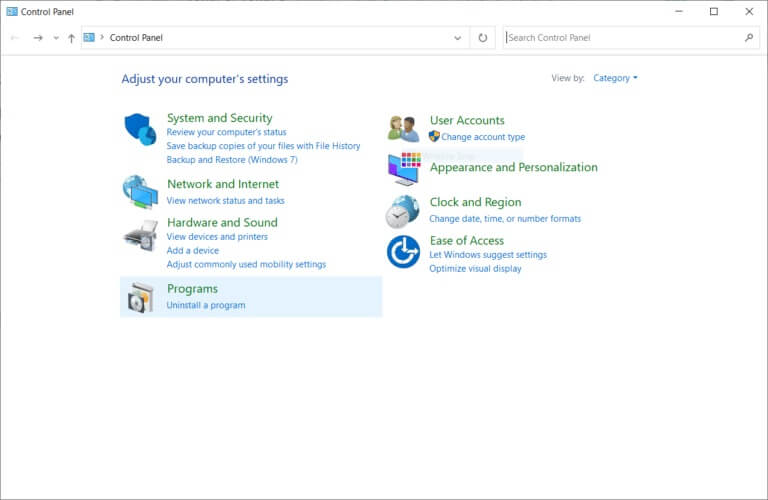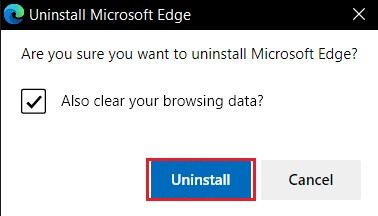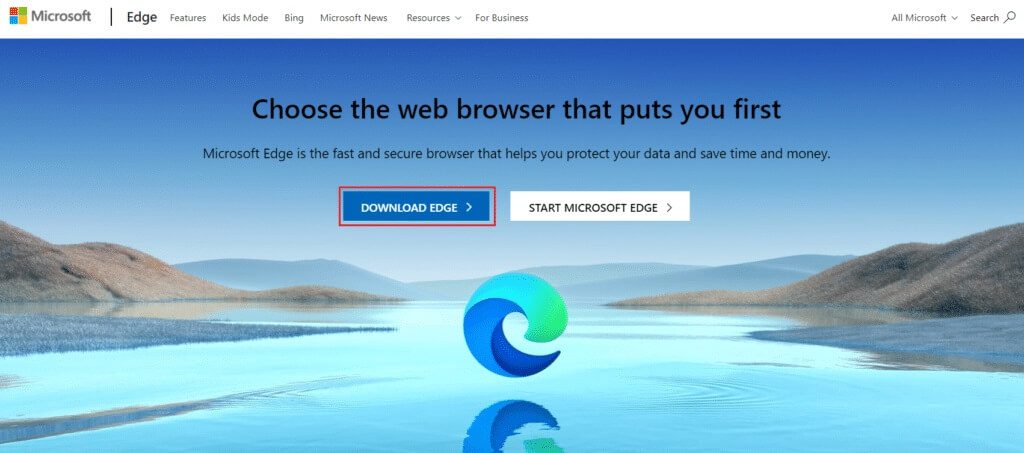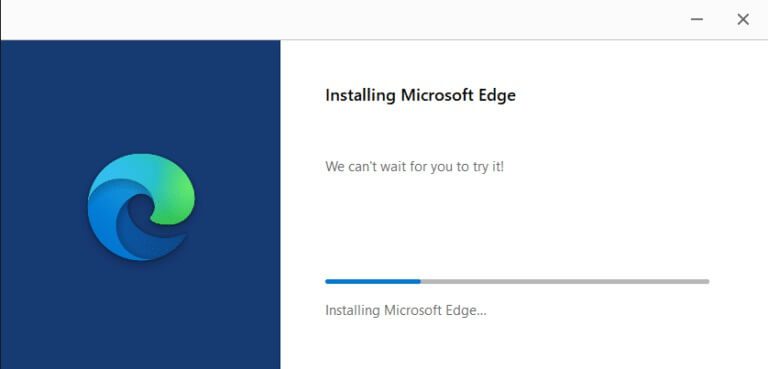Correction de la VIOLATION D'ACCÈS AU STATUT dans Chrome
Préparer Google Chrome et Microsoft Edge Navigateur le plus utilisé au monde. Cependant, vous pouvez rencontrer des erreurs lors de la navigation sur Internet. L'erreur STATUS ACCESS VIOLATION dans Chrome ou Edge est courante dans de nombreux navigateurs basés sur Chromium comme Edge et Chrome. Si vous rencontrez cette erreur, vous n'êtes pas seul! Ce guide vous aidera à résoudre le problème avec des étapes de dépannage efficaces pour corriger les erreurs STATUS ACCESS VIOLATION dans Edge ou Chrome. Alors, continuez à lire.
Comment réparer STATUS ACCESS VIOLATION dans Chrome
Certaines erreurs courantes incluent Désolé ! STATUS_ACCESS_VIOLATION qui se produit en raison d'une mauvaise gestion de la gestion du code ou lorsque vous essayez d'accéder à un programme non spécifié sans autorisation appropriée. Si de nombreuses extensions sont activées dans votre navigateur ou si vous en utilisez une version obsolète, vous rencontrerez une erreur STATUS_ACCESS_VIOLATION dans Chrome. Dans la plupart des cas, l'erreur disparaît au redémarrage du navigateur. Dans cette section, nous avons compilé une liste de façons de corriger ce code d'erreur. Suivez-les dans le même ordre pour obtenir des résultats parfaits dès que possible.
Méthode XNUMX : Exécutez le navigateur en tant qu'administrateur
L'exécution du navigateur avec des droits de gestion donnera l'autorisation d'accéder aux parties restreintes et de corriger l'erreur STATUS ACCESS VIOLATION. Mais rappelez-vous que cela peut entraîner certains risques. Suivez les étapes ci-dessous pour les navigateurs Chrome et Edge.
Option XNUMX : Google Chrome
1. Aller à Raccourci du bureau Chrome Et faites un clic droit dessus.
2. Maintenant, cliquez sur l'option "Propriétés" Comme montré.
3. Puis l'onglet "Abréviation" , Cliquez "Options avancées".
4. Cochez la case "Exécuter en tant qu'administrateur" Et cliquez OK.
5. Maintenant, lancez Chrome en utilisant le raccourci sur le bureau avec les droits d'administrateur.
Deuxième option : Microsoft Edge
1. Aller à Raccourci du bureau Edge Et faites un clic droit dessus.
2. Maintenant, cliquez sur l'option "Propriétés" Comme montré.
3. Puis l'onglet "Abréviation" , Cliquez "Options avancées".
4. Cochez la case "Exécuter en tant qu'administrateur" Et cliquez OK.
5. Maintenant, lancez Microsoft Edge à l'aide du raccourci sur le bureau avec les droits d'administrateur.
Méthode 2 : Effacer l'historique de navigation
Les problèmes de formatage et de téléchargement peuvent être résolus en effaçant le cache et les cookies de votre navigateur. Mais au fil des jours, le cache et les cookies grossissent et consomment de l'espace disque. Vous pouvez essayer de l'effacer pour corriger l'erreur STATUS ACCESS VIOLATION dans Chrome ou Edge en procédant comme suit.
Option XNUMX : Google Chrome
1. Exécutez Google Chrome.
2. Cliquez ensuite sur Icône à trois points > plus depuis Outils > Effacer les données de navigation... Comme indiqué ci-dessous.
3. Cochez les options suivantes.
- Cookies et autres données du site
- Images et fichiers mis en cache
4. Maintenant, sélectionnez une option Tout le temps pour la plage horaire.
5. Enfin, cliquez sur Effacer les données.
Deuxième option : Microsoft Edge
1. Exécutez Navigateur Edge Comme cela se faisait auparavant.
2. Cliquez Icône en trois points près de votre photo de profil comme vous l'avez fait précédemment.
NOTE: Vous pouvez naviguer directement sur la page pour supprimer votre historique de navigation dans Edge en tapant edge : // paramètres / clearBrowserData Dans la barre de recherche
3. Cliquez Réglages.
4. Maintenant, allez à l'option Confidentialité, recherche et services dans le volet de droite comme indiqué.
5. Ensuite, faites défiler vers le bas sur l'écran de droite et appuyez sur "Choisissez ce que vous voulez effacer." Sous "Effacer les données de navigation" Comme montré.
6. Dans la fenêtre suivante, sélectionnez Options sélectionnées Et cliquez Bouton Effacer maintenant.
- Historique de navigation
- Cookies et autres données du site
- Images et fichiers mis en cache
Enfin, toutes vos données de navigation seront désormais effacées. Vérifiez si vous avez résolu le problème.
Méthode XNUMX : Utiliser la balise No-Sandbox
La raison principale derrière le code d'erreur STATUS ACCESS VIOLATION Chrome est Sandbox. Pour résoudre ce problème, il est recommandé d'utiliser signe de non bac à sable.
NOTE: Cette méthode corrigera efficacement le code d'erreur "STATUS ACCESS VIOLATION" qui s'est produit dans Chrome. Cependant, cela n'est pas recommandé car il est dangereux de sortir Chrome du bac à sable.
Cependant, si vous souhaitez essayer cette méthode, vous pouvez suivre les instructions mentionnées ci-dessous.
1. Aller à Raccourci bureau Google Chrome Et faites un clic droit dessus.
2. Maintenant, sélectionnez une option Caractéristiques Comme le montre l'image ci-dessous.
3. Maintenant, il apparaît Fenêtre des propriétés du raccourci Chrome sur l'écran. Dans l'onglet raccourci et cliquez sur le texte dans le champ cible.
4. Ici, tapez -pas de bac à sable à la fin du texte.
5. Enfin, cliquez sur "Application" ثم Ok Pour enregistrer les modifications.
Méthode XNUMX : Désactiver les extensions (le cas échéant)
Si vous installez des extensions tierces dans votre navigateur, le bon fonctionnement de vos pages Web sera parfois affecté. Par exemple, lorsque vous avez trop d'onglets dans votre système, la vitesse de votre navigateur et de votre ordinateur sera très lente. Dans ce cas, votre système ne fonctionnera pas normalement, ce qui conduit à des excuses ! Code d'erreur d'état ACCESS_VIOLATION. Maintenant, vous pouvez essayer de fermer tous les onglets inutiles et redémarrer votre système.
Si vous avez fermé tous les onglets et que vous rencontrez toujours le problème, essayez de désactiver toutes les extensions.
Option XNUMX : Google Chrome
Suivez les instructions ci-dessous pour supprimer les extensions de Google Chrome.
1. Exécutez Chrome Et tapez chrome: // extensions En barre d'URL. Clique sur La touche Entrée Pour une liste de toutes les extensions installées.
2. Éteignez Commutateur à bascule d'extension (par exemple Grammarly pour Chrome) Pour le désactiver.
3. Actualisez votre navigateur et voyez si l'erreur réapparaît ou non.
4. Répétez les étapes ci-dessus pour désactiver les extensions une par une afin de vérifier si l'erreur est corrigée.
Deuxième option : Microsoft Edge
1. Exécutez Navigateur Edge Et cliquez Icône en trois points dans le coin supérieur droit comme vous l'avez fait précédemment.
2. Maintenant, cliquez Extensions Comme indiqué ci-dessous.
NOTE: Pour ignorer les longues étapes pour accéder à la page des extensions, tapez edge://extensions/ dans la barre de recherche et appuyez sur Entrée.
3. Maintenant, il apparaîtra Toutes les extensions ajoutées sur l'écran. Sélectionnez n'importe quelle extension et cliquez sur Gestion des extensions Comme montré.
4. Maintenant, éteignez Extension Et vérifiez si vous rencontrez à nouveau l'erreur.
5. De même, désactivez tous Extensions Un par un et en même temps, vérifiez si l'erreur se répète. Si vous constatez que l'erreur ne s'affiche pas après la suppression d'une extension particulière, désinstallez-la complètement de votre navigateur.
6. Maintenant, sélectionnez une option Suppression.
7. Maintenant, confirmez l'invite en cliquant sur Supprimer comme indiqué.
Vérifiez si vous rencontrez à nouveau l'erreur.
Méthode XNUMX : renommer le nom de fichier .exe
Une astuce simple pour corriger l'erreur STATUS ACCESS VIOLATION dans Chrome ou Edge consiste à renommer le fichier exécutable. Suivez les étapes mentionnées ci-dessous pour renommer les fichiers .exe. dans votre navigateur.
Option XNUMX : Google Chrome
1. Appuyez et maintenez Touche Windows + E Ensemble pour ouvrir مستكشف الملفات.
2. Maintenant, passez à la piste suivante.
C: \ Program Files \ Google \ Chrome \ Application
NOTE: Si vous avez installé Chrome à un autre endroit, allez-y.
3. Ensuite, faites un clic droit sur Chrome.exe Et renommez-le en Chromeold.exe ou tout ce que vous voulez.
4. Enfin, Redémarrer Chrome Et vérifiez si vous avez résolu le problème.
Option 2 : Microsoft Edge
1. Appuyez et maintenez Touche Windows + E Ensemble pour ouvrir مستكشف الملفات.
2. Maintenant, passez à la piste suivante.
C:\Program Files (x86)\Microsoft\Edge\Application
NOTE: Si vous avez installé Edge à un autre emplacement, allez-y.
3. Ensuite, faites un clic droit sur msedge.exe Et renommez-le en msedgegold.exe ou tout ce que vous voulez.
4. Enfin, Redémarrer Edge Et vérifiez si vous avez résolu le problème.
Méthode 6 : Désactiver la fonctionnalité RendererCodeIntegrity
Votre PC Windows 10 dispose d'une fonctionnalité qui empêche tout code non signé d'interférer avec les pages Web des navigateurs. Plusieurs utilisateurs ont signalé que la désactivation de la fonctionnalité RendererCodeIntegrity vous aidera à corriger l'erreur de violation d'accès à l'état.
Option XNUMX : Google Chrome
1. Aller à Raccourci Chrome sur le bureau et faites un clic droit dessus.
2. Maintenant, cliquez sur l'option "Propriétés" Comme montré.
3. Ensuite, dans l'onglet raccourci, ajoutez un espace et tapez --disable-features = RendererCodeIntegrity dans le champ cible.
4. Maintenant, cliquez « Appliquer » > « OK » Pour enregistrer les modifications et vérifier si le problème est résolu.
Deuxième option : Microsoft Edge
1. Aller à Raccourci du bureau Edge Et faites un clic droit dessus.
2. Maintenant, cliquez sur l'option "Propriétés" Comme montré.
3. Ensuite, dans l'onglet raccourci, ajoutez un espace et tapez --disable-features = RendererCodeIntegrity dans le champ cible.
4. Maintenant, cliquez « Appliquer » > « OK » Pour enregistrer les modifications et vérifier si le problème est résolu.
Méthode XNUMX : Basculer vers un nouveau profil utilisateur
Parfois, des méthodes simples peuvent vous donner les meilleurs résultats ! Par exemple, plusieurs utilisateurs ont suggéré que pour corriger l'erreur STATUS ACCESS VIOLATION dans Chrome ou Edge, vous pouvez passer à un nouveau profil utilisateur. Suivez donc les instructions mentionnées ci-dessous pour passer à un nouveau profil d'utilisateur et supprimer celui existant.
Option XNUMX : Google Chrome
Suivez ces étapes pour passer à un nouveau profil utilisateur dans Chrome.
1. Clique sur Touche Windows. Type Chrome Et ouvrez-le.
2. Cliquez Icône de profil Votre.
3. Maintenant, sélectionnez Icône d'engrenage Dans la liste des autres personnes, comme indiqué dans l'image ci-dessous.
4. Maintenant, cliquez sur ajouter une icône.
5. Cliquez sur Continuer sans compte.
NOTE: Cliquez sur Enregistrer l'entrée pour enregistrer votre entrée à l'aide de votre compte Gmail.
6. Ici, entrez le nom que vous voulez et choisissez Image de profil Couleur d'apparence.
7. Maintenant, cliquez Fait , comme le montre l'image ci-dessous.
NOTE: Si vous ne voulez pas le raccourci sur le bureau pour cet utilisateur, désélectionnez Créer un raccourci sur le bureau pour cet utilisateur.
NOTE: Pour supprimer un profil utilisateur préexistant, suivez les instructions ci-dessous.
1. Encore une fois, lancez le navigateur et cliquez sur Votre icône de profil Comme vous l'avez fait dans la méthode précédente.
2. Maintenant, cliquez Icône d'engrenage.
3. Survolez le profil utilisateur que vous souhaitez supprimer et cliquez sur Icône en trois points.
4. Maintenant, sélectionnez une option Supprimer Comme indiqué ci-dessous.
5. Maintenant, vous recevrez une offre rapide, cela supprimera définitivement vos données de navigation de cet appareil. Continuez en cliquant supprimer.
Désormais, vous pouvez profiter de la navigation sur votre navigateur sans interruptions indésirables.
Deuxième option : Microsoft Edge
Suivez ces étapes pour passer à un nouveau profil dans Microsoft Edge et corriger l'erreur STATUS ACCESS VIOLATION.
1. Exécutez Microsoft Edge Et cliquez Icône de profil Votre.
2. Maintenant, cliquez sur une option Ajouter un profil Comme indiqué ci-dessous.
3. Encore une fois, cliquez sur "une addition" Pour continuer.
4. Cliquez Commencez sans vos données.
NOTE: Vous pouvez également cliquer sur Enregistrer l'entrée pour synchroniser les données afin d'enregistrer l'entrée avec votre compte Microsoft.
5. Cliquez "Confirmer" et commencez à naviguer.
6. Décidez du thème et du thème. Cliquez sur {ce qui suit.
7. Cliquez "fin".
Enfin, le profil 2 est créé dans votre navigateur. Vérifiez si vous avez résolu le problème.
Méthode 8: mise à jour des pilotes réseau
Si les pilotes actuels de votre système ne sont pas compatibles avec le navigateur, vous rencontrerez ce code d'erreur. Par conséquent, il est conseillé de mettre à jour votre appareil et vos pilotes pour corriger l'erreur STATUS ACCESS VIOLATION dans Chrome ou Edge.
1. Type Gestionnaire de périphériques Dans la liste Recherche Windows 10.
2. Double-cliquez Adaptateurs réseau Pour l'agrandir.
3. Clic droit Pilote de réseau sans fil (par exemple, adaptateur réseau sans fil Qualcomm Atheros QCA9377) Et sélectionnez Mettre à jour le pilote , Comme indiqué ci-dessous.
4. Après cela, cliquez sur "Rechercher automatiquement les pilotes" Téléchargez et installez automatiquement le meilleur pilote disponible.
5 a. Maintenant, ce sera Mettre à jour les pilotes et installez-le sur La dernière version , s'il n'est pas mis à jour.
5b. S'ils sont déjà dans une phase de mise à jour, un message s'affichera indiquant que les meilleurs pilotes pour votre appareil ont déjà été installés.
6. Cliquez sur le bouton "Proche" par la fenêtre et redémarrer l'ordinateur.
Méthode 9 : Réinitialiser les paramètres du navigateur
La réinitialisation du navigateur le restaurera à ses paramètres par défaut, et il y a plus de possibilités que vous puissiez corriger l'erreur discutée. Tout d'abord, suivez les étapes répertoriées ci-dessous pour réinitialiser Google Chrome et Microsoft Edge, puis vérifiez si le problème de STATUS ACCESS VIOLATION est résolu.
Option XNUMX : Google Chrome
1. Ouvrir Google Chrome Et aller à chrome: // paramètres / réinitialisation
2. Cliquez sur une option Restaurer les paramètres aux paramètres par défaut d'origine , comme indiqué en évidence.
3. Maintenant, confirmez votre action en cliquant sur le bouton Réinitialiser les paramètres.
Deuxième option : Microsoft Edge
1. Exécutez Navigateur Edge Et aller à Paramètres.
NOTE: Vous pouvez également saisir edge://settings/reset pour lancer directement la page Reset Edge.
2. Maintenant, dans le volet de gauche, cliquez sur "Réinitialiser les paramètres" Comme montré.
3. Maintenant, cliquez sur une option Restaurer les paramètres à leurs valeurs par défaut Comme montré.
4. Maintenant, confirmez l'invite en cliquant sur Réinitialiser Comme montré.
Enfin, vérifiez si vous avez corrigé l'erreur STATUS ACCESS VIOLATION dans Edge.
Méthode XNUMX : Mettre à jour Windows
Si vous n'obtenez aucun correctif avec les méthodes ci-dessus, il y a peu de chances qu'il y ait des bogues dans votre système. Ces erreurs peuvent être résolues en mettant à jour Windows. Il est toujours recommandé d'utiliser votre système dans sa version mise à jour. Suivez les étapes ci-dessous pour corriger l'erreur "Status Access Violation".
1. Clique sur Touche Windows + I En même temps pour courir Paramètres.
2. Cliquez la case Mise à jour et sécurité , Comme montré.
3. Dans Onglet Windows Update , Cliquez Le bouton Vérifier les mises à jour.
4A. Si disponible nouvelle mise à jour , Cliquez Installer maintenant Et suivez les instructions pour mettre à jour.
4b. Sinon, si Windows à jour , vous verrez un message mis à jour.
Méthode 11 : Actualisez votre navigateur
Le principal moyen de résoudre l'erreur STATUS ACCESS VIOLATION dans Chrome ou Edge consiste à installer la dernière version du navigateur que vous utilisez. Si vous avez un navigateur obsolète, les fonctionnalités améliorées de certaines pages Web ne seront pas prises en charge. Pour corriger certains bogues et erreurs dans votre navigateur, mettez-le à jour avec la dernière version. Voici comment faire.
Option XNUMX : Google Chrome
1. Exécutez Navigateur Google Chrome.
2. Cliquez Icône en trois points Pour développer la liste Paramètres.
3. Sélectionnez ensuite Aide > À propos de Google Chrome Comme indiqué ci-dessous.
4. Autoriser Google Chrome vérifie les mises à jour. L'écran Message affichera Vérifier les mises à jour, comme illustré.
5 un. Si des mises à jour sont disponibles, appuyez sur Bouton Actualiser.
5b. si c'est fait Chrome déjà mis à jour , ce sera Afficher le message mis à jourGoogle Chrome.
Deuxième option : Microsoft Edge
1. Type Microsoft Edge En Barre de recherche Windows Et ouvrez-le.
2. Cliquez Icône en trois points.
NOTE: Vous pouvez également saisir edge://settings/help pour lancer directement la page À propos de Microsoft Edge.
3. Maintenant, cliquez sur une option Aide et commentaires Comme montré.
4. Cliquez ensuite sur À propos de Microsoft Edge Comme montré.
5 un. Sinon Mise à jour de Microsoft Edge , Puis cliquez sur le bouton تحديث pour mettre à jour votre navigateur.
5b. Si le navigateur est à jour, il affichera un message qui Microsoft Edge est à jour.
6. Enfin, lancez une page Web dans la dernière version de votre navigateur et vérifiez si le problème se reproduit.
Méthode 12 : réinitialiser le navigateur
Suivez les étapes indiquées pour réinitialiser votre navigateur Web afin de corriger l'erreur STATUS ACCESS VIOLATION dans Chrome ou Edge.
Option XNUMX : Réinitialiser Chrome
1. Ouvrir Google Chrome Et aller à chrome: // paramètres/réinitialiser
2. Cliquez sur une option Restaurer les paramètres aux paramètres d'origine , comme indiqué en évidence.
3. Maintenant, confirmez votre action en cliquant sur le bouton "Réinitialiser les options".
Deuxième option : Réinitialiser Microsoft Edge
1. Clique sur Touche Windows Et le type Panneau de contrôle Et cliquez ouvrir.
2. Réglez Voir par catégorie Et cliquez Désinstaller un programme.
3. À la fenêtre Programmes et fonctionnalités , Cliquez Microsoft Edge Et sélectionnez une option Changer Comme le montre l'image ci-dessous.
4. Cliquez "Oui" À l'invite.
5. Maintenant, confirmez l'invite en cliquant sur Réparation.
6. Redémarrer l'ordinateur Une fois que vous avez terminé toutes les étapes ci-dessus.
Méthode 13 : réinstaller le navigateur
Si aucune des méthodes ci-dessus ne vous a aidé, vous pouvez essayer de réinstaller Google Chrome et Microsoft Edge. Cela résoudra tous les problèmes, mises à jour ou autres problèmes liés au moteur de recherche qui font de Aw, Snap! Code d'erreur STATUS ACCESS VIOLATION dans Chrome ou Edge.
NOTE: Sauvegardez tous vos favoris, enregistrez les mots de passe et les signets et synchronisez votre compte Google ou Microsoft avec votre messagerie. La désinstallation de Google Chrome et Microsoft Edge supprimera tous les fichiers enregistrés.
Option XNUMX : Réinstallez Google Chrome
Voici les étapes pour réinstaller Chrome.
1. Clique sur Touche Windows Et le type Applications et fonctionnalités Et cliquez ouvrir.
2. je cherche Chrome dans le champ de recherche de cette liste.
3. Ensuite, sélectionnez Chrome Et cliquez sur le bouton "désinstaller" montré dans l'image.
4. Encore une fois, cliquez sur "désinstaller" À confirmer.
5. Maintenant, appuyez sur Touche Windows Et le type % localappdata% Et cliquez ouvert déménager à Dossier local AppData.
6. Ouvrir dossier Google . En double-cliquant dessus.
7. Clic droit Dossier Chrome Et sélectionnez une option Supprimer Comme indiqué ci-dessous.
8. Encore une fois, appuyez sur Touche Windows Et le type % AppData% Et cliquez ouvert déménager à Dossier d'itinérance AppData.
9. Encore une fois, allez à dossier Google . et supprimer Dossier Chrome Comme représenté sur la Étapes 6 à 7.
10. Enfin, Redémarrer l'ordinateur.
11. Ensuite, téléchargez La dernière version depuis Google Chrome Comme montré.
12. Exécutez Fichier d'installation Et suivre Instructions qui s'affichent à l'écran pour installer Chrome.
17. Lancez un site et vérifiez si le problème est maintenant résolu.
Deuxième option : réinstaller Microsoft Edge
1. Clique sur Touche Windows Et le type Panneau de contrôle Et cliquez ouvrir.
2. Réglez Voir par catégorie Et cliquez Désinstaller un programme.
3. Sélectionner Microsoft Edge Et cliquez bouton "Désinstaller".
4. Découvrez Effacer également les données de navigation? carré et cliquez sur Désinstaller.
5. Après avoir désinstallé le navigateur, Redémarrer l'ordinateur.
6. Téléchargement La dernière version de Microsoft Edge من le site officiel.
7. Lire un fichier MicrosoftEdgeSetupMicrosoftEdgeSetup téléchargé et suivez les instructions à l'écran pour installer Microsoft Edge.
Nous espérons que ce guide vous a été utile et que vous pourrez corriger la VIOLATION D'ACCÈS AU STATUT dans Chrome. Faites-nous savoir quelle méthode vous convient le mieux. De plus, si vous avez des questions ou des suggestions concernant cet article, n'hésitez pas à les laisser dans la section des commentaires.